El modo InPrivate del navegador Microsoft Edge es similar al modo incógnito. Cuando esta función se activa, el navegador web no guarda las cookies, el historial ni los archivos temporales que se crean al navegar. Así que si no quieres que otros sepan qué páginas web has visitado, puedes usar este modo. Por ejemplo, si a menudo tienes que acceder a la web de algún banco y no quieres que los demás lo sepan, entonces símplemente activa el modo InPrivate y disfruta de tu navegación segura. En la oficina, hay empleados que acceden a páginas no relacionadas con su trabajo, como de descarga de películas o redes sociales, por lo que puedes desactivar esta función por defecto desde el Editor de directivas de grupo local. Esta configuración te permite si los empleados pueden navegar usando la navegación InPrivate o no.
Activar este ajuste, o no configurarlo, permite a los trabajadores usar la navegación InPrivate en la red corporativa.
Si se desactiva este ajuste, los empleados no pueden usar la navegación web InPrivate.
Método 1: Pasos para Activar o Desactivar la Navegación InPrivate de Microsoft Edge en Windows 10
1. Abre Microsoft Edge y pincha en los tres puntos en la esquina superior derecha de la ventana del navegador.
2. Pincha en Ventana InPrivate Nueva.
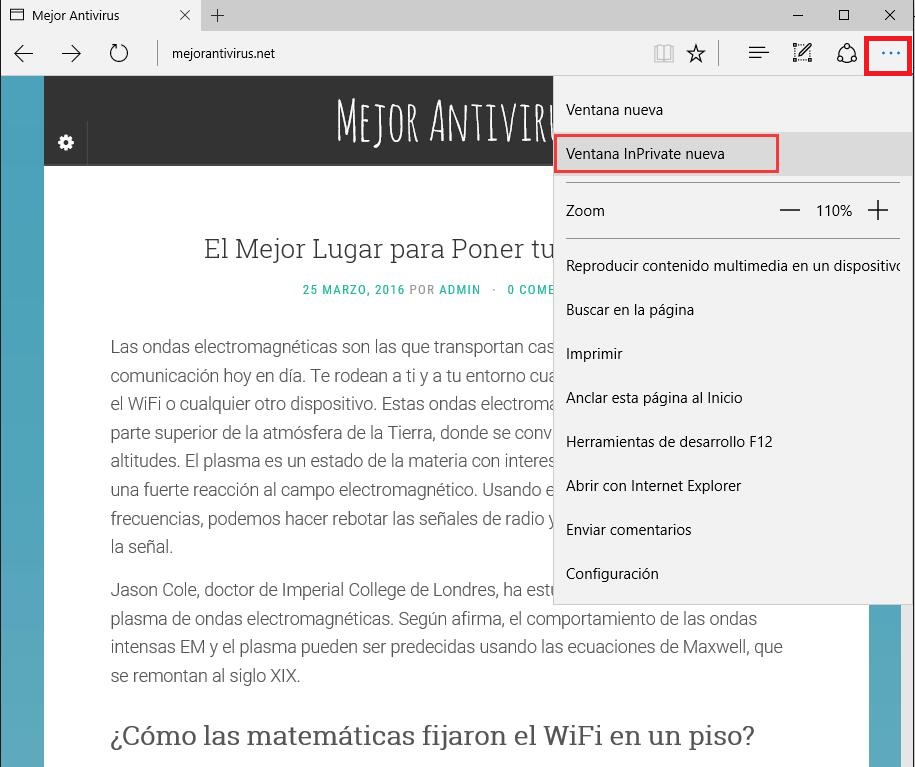
3. Escribe la dirección web que desees para abrir la Explorar Inprivate.
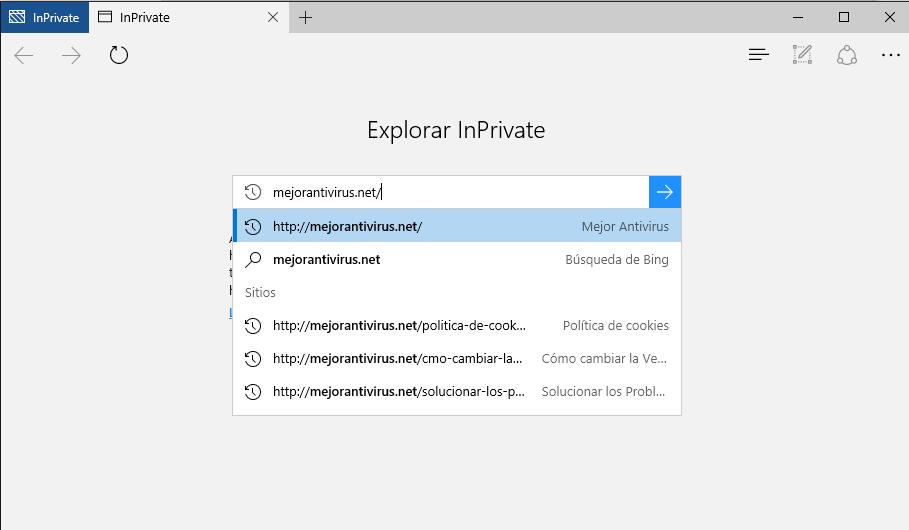
Método 2: Usando el Editor de Directivas de Grupo Local
1. Pulsa Win+R para abrir la ventana Ejecutar. Ahora escribe gpedit.msc y pulsa Intro para abrir el Editor de Directivas de Grupo Local.
2. Navega a la siguiente ubicación:
Computer Configuration\Administrative Templates\Windows Components\Microsoft Edge.
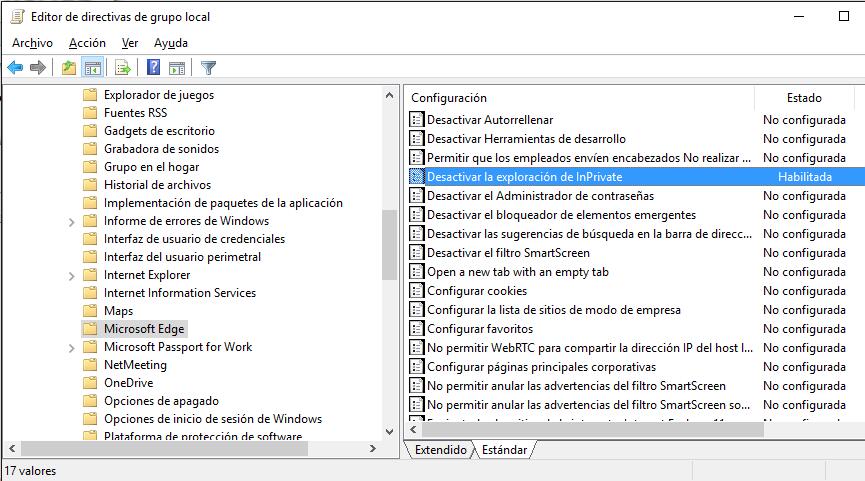
3. En el panel derecho, encontrarás un ajuste llamado Desactive la exploración de InPrivate. Haz doble clic en ella para editarlo.
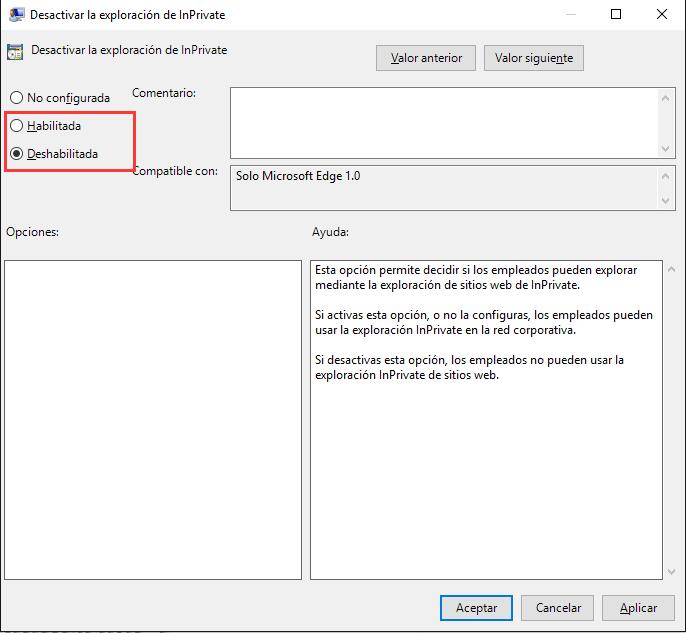
4. Para desactivar la navegación InPrivate, selecciona Activar. Pulsa Aceptar para guardar los cambios. Si quieres habilitar la navegación privada, pulsa la opción Desactivar. Pincha en Aplicar y Aceptar para guardar los cambios.
Leer Más:
Mejor Antivirus Para Windows 10
¿Cómo eliminar el historial de mi navegador?
¿Cómo funciona la navegación privada de Firefox, Chrome o IE
Cambiar el motor de búsqueda predeterminado de Microsoft Edge
Cambiar la carpeta por defecto de descargas en Microsoft Edge
Crea un Acceso Directo de Microsoft Edge en el Escritorio